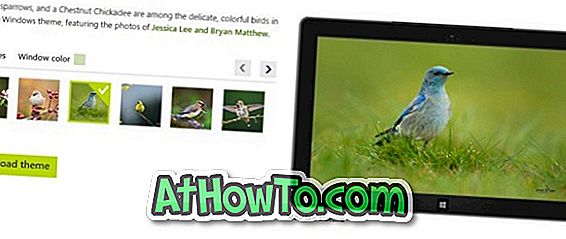Hvis du er ejer af en tablet, der drives af Windows 8, eller hvis du kører Windows 8 på din pc, er chancerne for, at du allerede har indstillet dit eget billede som baggrundsskærmbillede, indstillet brugerdefineret billede som baggrundsskærm baggrund og også konfigureret Startskærmen vises i skrivebordsområdet for hurtig adgang.
Når du har tilpasset startskærmen, låseskærmen og andre områder af operativsystemet, skal du muligvis nu tilpasse mapper ved at ændre standardfarven.
Som du ved, tillader Windows 8, ligesom tidligere version af Windows, ikke, at brugerne ændrer standardmappefarven. Mens det gør det, kan du ændre mappeikonet ved at højreklikke på mappen, vælge Egenskaber og derefter skifte til fanen Tilpas, du kan ikke ændre standardmappens farve til en brugerdefineret farve.
Så brugere, der gerne vil ændre mappens farve, har ingen mulighed, men at gå til tredjepartsværktøjer for at få arbejdet færdigt. Den gode nyhed er, at udvikleren af Folder Colorizer har opdateret programmet for at tilføje support til Windows 8.
For dem, der ikke har brugt Folder Colorizer før, er det en vidunderlig freeware at tilpasse mappeikoner ved at ændre standardfarve lige fra kontekstmenuen. Ved hjælp af Folder Colorizer kan du indstille din egen farve til mapper. Og det bedste er, at du kan indstille forskellige farver til forskellige mapper. Du kan for eksempel ændre standardfarven på Mine dokumenter til blå farve og derefter indstille Rød farve til My Pictures-mappen.
Når du har installeret programmet, skal du højreklikke på en mappe for at se Colorize! indtastning i kontekstmenuen. Klik på indgangen for at vælge en farve fra tilgængelige farver eller vælg din egen farve. En mulighed er også tilgængelig for at gendanne til den oprindelige farve.
Mens Folder Colorizer er gratis, bliver du bedt om at indtaste din e-mail-adresse, når du starter programmet for første gang. En anden ting er, at du måske ser Del din succes-boks med "Cool! Ikke flere kedelige farver, efter at du har ændret mappefarve med Folder Colorizer. Tweet Denne "besked, mens du bruger programmet. Du kan slippe af med denne besked ved at markere "Vis ikke denne besked igen" valgmulighed i dialogboksen.
Sådan vises proceslinjen i startskærmen, og hvordan du ændrer logonskærmens baggrundsfarve i Windows 8-guider, kan også interessere dig.
Download Folder Colorizer